Как да стартирате Tumblr блог безплатно, да правите пари
Как да създадете блог в Tumblr безплатно.
Здравейте скъпи читатели.
С тази статия “Как да създадем блог в Tumblr безплатно” продължавам поредицата от статии за платформата за блогове Tumblr на български език.
Основните причини да започнете блог в платформата за блогове Tumblr са:
- Мечтаете ли да направите личен блог, но не сте сигурни какво можете да направите?
- Може би не искате да харчите пари за закупуване на домейн и хостинг?
- Или не искате да отделяте време за изучаване на WordPress?
- Имате голямо желание да споделяте полезни и интересни материали с други хора или просто да изразявате себе си?
Можете да създадете блог в Tumblr безплатно.
За да създадете и поддържате блог в платформата за блогове Tumblr, не са ви необходими много технически познания. Просто следвайте простите стъпки, описани в тази статия, и след няколко минути ще можете да създадете личен блог безплатно. По-долу е ръководство стъпка по стъпка за това как лесно и безплатно да създадете блог в Tumblr.
Кой е започнал или иска да започне блог в Tumblr?
- Знаменитости
- политици
- бизнесмени
- Тийнейджъри
- домакини
- пенсионери
- Компании
- Всеки, който иска да създаде блог безплатно, без да мисли за технически трудности
Защо да започнете блог в Tumblr?
Следвайте тези стъпки, за да създадете безплатно блог в Tumblr.com.
В прозореца, който се отваря, щракнете върху бутона Регистрация
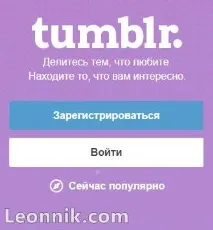
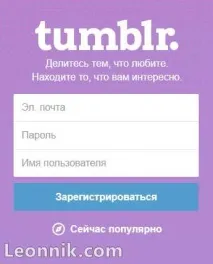
Попълнихте ли всички редове? Щракнете върху бутона Регистрация. Ще се отвори прозорец:
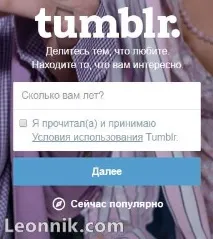
Напишете на колко години сте и поставете отметка, че сте съгласни с условията. Щракнете Напред
Потвърдете, че не сте робот, като щракнете върхуАко всичко е наред, там ще се появи зелена отметка и можете да щракнете върху бутона Готово.
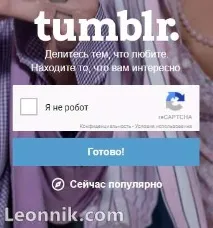
Това всъщност е всичко. Вече отговорих на въпроса как да създадете блог в Tumblr безплатно. Ако сте повторили всички стъпки след мен, вече сте успели да създадете блог в тази услуга безплатно.
Необходимо е само да потвърдите имейла си, който сте посочили при регистрацията. За да направите това, въведете имейла си, там трябва да ви чака писмо от Tumblr, където с щракване върху връзката „Да, аз съм! “, ще потвърдите регистрирания си имейл.
Ще се отвори страница с препоръчани блогове и публикации в блогове.
В горния десен ъгъл в инструментите щракнете върху тази икона
В падащото меню изберете долния ред „Промяна на външния вид “
Това ще отвори страницата с настройки за вашия основен блог в Tumblr. Какво означава основен блог? Факт е, че като се регистрирате в Tumblr.com, вие създавате своя основен блог, но ако желаете, можете да създадете един или повече допълнителни блогове за вашия акаунт. Ще говоря за разликите между основния блог и допълнителния блог в Tumblr в една от следващите статии.
Нека продължим да създаваме блог в Tumblr.
Както можете да видите, има доста настройки в главното поле, но това не са всички настройки. Обърнете внимание на допълнителни настройки:
Можете да отворите всички настройки и да конфигурирате всичко според нуждите си или да оставите всичко както е. В интерес на истината можете да оставите всички настройки по подразбиране и да преминете към попълване на съдържанието на вашия блог. Ти решаваш.
И ще ви разкажа малко повече за настройките на блога, как можете да промените шаблона на блога, как да потвърдите правата върху блога в търсачките и да свържете Google Analytics с блога.
ОсновенНастройки на блога на Tumblr.
Както виждате, всички настройки са на български и няма нищо сложно, още повече че винаги можете да промените всякакви настройки.
Но нищо не ви пречи сами да правите пари в интернет. Например, за да печелите пари от партньорска програма, изберете правилната за вас и се опитайте да печелите.
Нека продължим да разглеждаме настройките на блога Tumblr.
И последната от основните важни настройки е „Видимост “. Ако вашият блог няма „Нецензурно съдържание“, оставете и трите настройки изключени.
Как да промените шаблона на блога на Tumblr.
На главната страница с настройки има бутон „Промяна на темата“, щракнете върху него. Ще се отвори страница, където можете да промените шаблона (темата) на вашия блог.
На страницата, която се отваря, виждате основното поле, което показва как изглежда вашият блог в Tumblr сега. А лявата част е менюто с инструменти, където можете да изберете различна тема, да персонализирате темата и да правите промени в кода на темата/шаблона. (Тук ще трябва да добавите мета тагове на търсачката към кода на темата, за да потвърдите собствеността върху този блог)
Кликнете в инструментите върху опцията „Търсене на теми“. Всички теми ще се отворят. Там е по-добре да кликнете върху отметката с падащо меню и да изберете тема от секциите. Пиша статия за това как да създам безплатен блог в Tumblr, което означава, че избирам секцията с безплатни теми. И там ще търся тема, която ми харесва. Можете да щракнете върху темите, които харесвате и ще видите в основната част на прозореца как ще изглежда вашият блог с тази тема. Когато намерите тема, която ви подхожда, щракнете върху бутона "Използване" и "Запазване".
Когато избирате тема за блог, препоръчвам ви определено да изберете тема с responsive дизайн. Искате ли вашите читатели да се чувстват удобно?преглеждайте блога си както от настолни компютри, така и от мобилни устройства. И искате търсачките да третират вашия блог по-добре, така че изберете тема с адаптивен дизайн. Избрах темата "Основна".
Можете да проверите как ще изглежда вашият блог на екрани на устройства с различни размери тук. Ако няма дясно-ляво скролбар, значи сте избрали тема с адаптивен дизайн.
Добре, създадохте блог в Tumblr, настроихте своя блог и избрахте любимата си тема на блога. Какво следва?
Ако не се получи и има въпроси, изчакайте малко, ще се опитам да напиша нова статия в следващите дни за това как да изпратите блог на Tumblr в търсачките, как да потвърдите собствеността върху блог и как да добавите/проследите статистика на блога в търсачките.
Заключение към статията „Как да създадете блог в Tumblr безплатно.“
- Регистрирахме се в Tumblr.com
- Създадох основния блог в Tumblr
- Създайте блог
- Изберете любимата си тема в блога
Ако търсите качествен и безплатен хостинг, разберете за него тук.
"Автор: Леонид Никитин"